Kuinka avata mikä tahansa valokuva-albumi suoraan iPhonen aloitusnäytössä

iOS 17:ssä on lisävaihtoehto luoda valokuva-albumi-widget aloitusnäytölle, jotta voit käyttää sitä milloin haluat.

iOS 17:ssä on lisävaihtoehto luoda valokuva-albumi-widget aloitusnäytölle, jotta voit käyttää sitä milloin haluat. iOS:n aiemmissa versioissa oli myös mahdollisuus luoda valokuva-widget iPhonen aloitusnäytölle, mutta niissä oli vain valokuvia. Tällä uudella iOS-versiolla valitset valokuva-albumin, jonka haluat näyttää välittömästi iPhonen aloitusnäytössä, ja sekoitat valokuvia jatkuvasti. Alla oleva artikkeli opastaa sinua avaamaan minkä tahansa valokuva-albumin iPhonen aloitusnäytöstä.
Ohjeet valokuva-albumien avaamiseen iPhonen aloitusnäytöstä
Vaihe 1:
Pidä iPhonen aloitusnäytössä näyttöä painettuna ja napsauta sitten plus-kuvaketta .
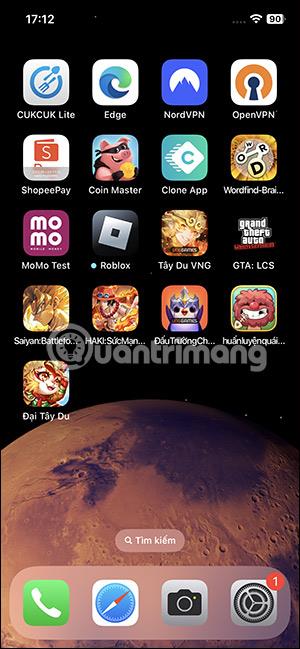

Vaihe 2:
Näyttää aloitusnäytössä asennettavat widget-asetukset, napsautamme valokuva-widgetiä käyttääksesi. Nyt löydät Albumi-apuohjelman albumin asentamiseksi iPhonen aloitusnäytölle.
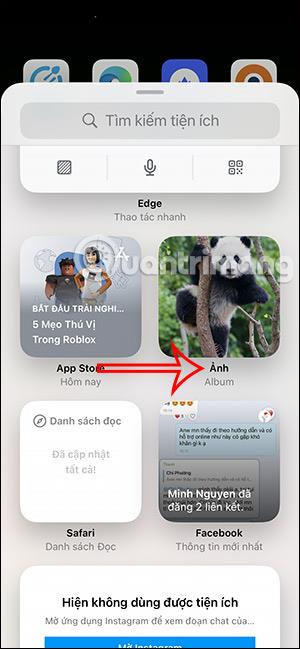
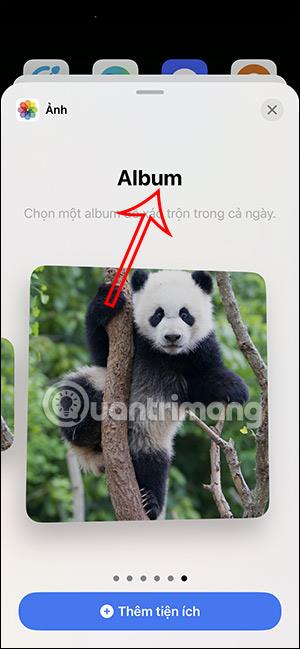
Valokuva-albumiwidgetien näyttämiseen iPhonen aloitusnäytössä on kolme eri tyyliä. Valitsetpa minkä tyypin tahansa, napsauta alta Lisää widget avataksesi päänäytön.
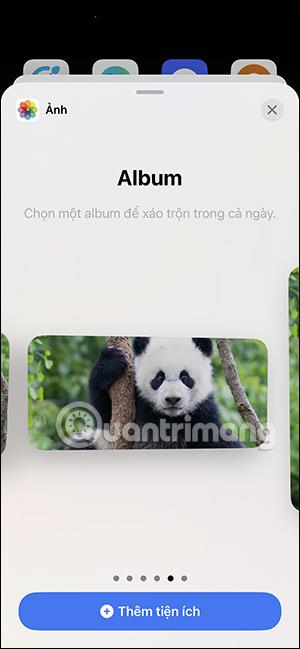
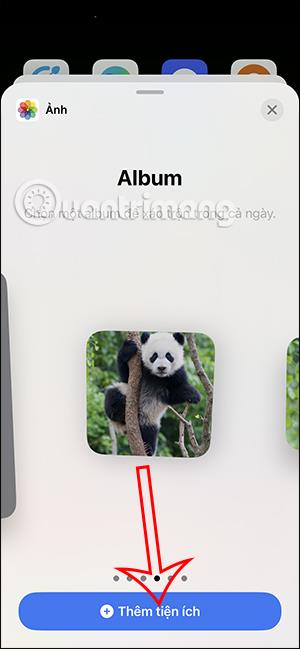
Vaihe 3:
Oletusarvoisesti albumi-widget valitaan suosikiksi, kun se näytetään iPhonen aloitusnäytössä. Tallenna uusi widget napsauttamalla Valmis . Seuraavaksi käyttäjä pitää valokuva-widgetiä painettuna ja valitsee Muokkaa widgetiä .
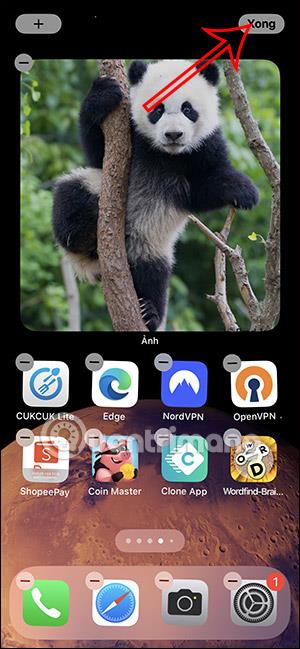

Vaihe 4:
Näytä valokuva-widgetien albumien vaihtovaihtoehto, napsauta Albumi muuttaaksesi . Voit näyttää olemassa olevat albumit iPhonessa napsauttamalla valokuva-albumia, jonka haluat näyttää välittömästi iPhonen aloitusnäytössä.
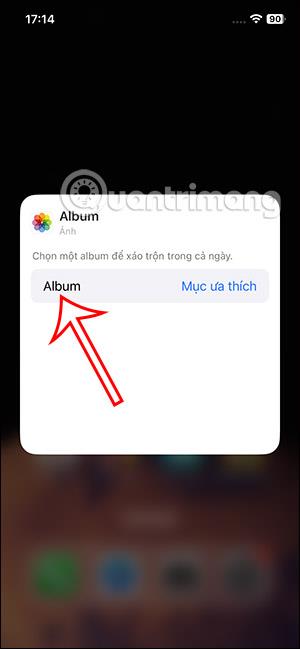
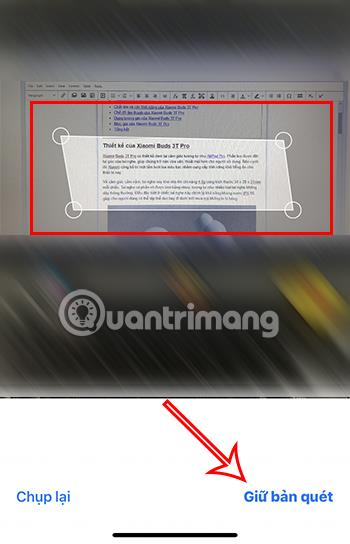
Vaihe 5:
Albumi-widget on siis vaihdettu haluamaasi albumiin. Tämän seurauksena voit käyttää suosikkialbumiasi iPhonesi aloitusnäytöstä.
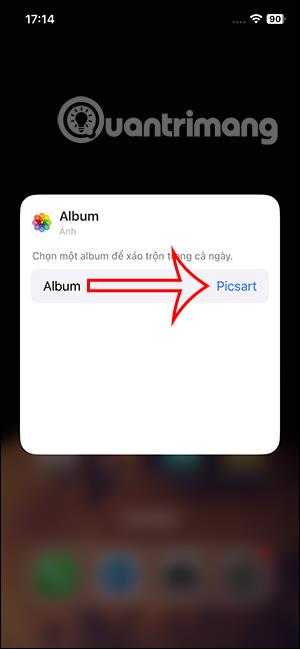
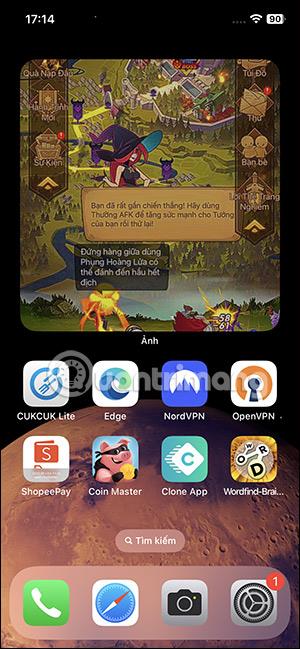
Sound Check on pieni mutta varsin hyödyllinen ominaisuus iPhone-puhelimissa.
iPhonen Photos-sovelluksessa on muistiominaisuus, joka luo kokoelmia valokuvista ja videoista musiikin kanssa, kuten elokuva.
Apple Music on kasvanut poikkeuksellisen suureksi julkaisunsa jälkeen vuonna 2015. Se on tähän mennessä maailman toiseksi suurin maksullinen musiikin suoratoistoalusta Spotifyn jälkeen. Musiikkialbumien lisäksi Apple Music tarjoaa myös tuhansia musiikkivideoita, 24/7-radioasemia ja monia muita palveluita.
Jos haluat taustamusiikkia videoihisi tai tarkemmin sanottuna äänittää soivan kappaleen videon taustamusiikkina, on olemassa erittäin helppo ratkaisu.
Vaikka iPhonessa on sisäänrakennettu sääsovellus, se ei toisinaan tarjoa tarpeeksi yksityiskohtaisia tietoja. Jos haluat lisätä jotain, App Storessa on paljon vaihtoehtoja.
Albumeista olevien kuvien jakamisen lisäksi käyttäjät voivat lisätä valokuvia jaettuihin albumeihin iPhonessa. Voit lisätä kuvia automaattisesti jaettuihin albumeihin ilman, että sinun tarvitsee työskennellä albumista uudelleen.
On kaksi nopeampaa ja yksinkertaisempaa tapaa asettaa ajastin/ajastin Apple-laitteellesi.
App Storessa on tuhansia upeita sovelluksia, joita et ole vielä kokeillut. Yleisimmät hakutermit eivät välttämättä ole hyödyllisiä, jos haluat löytää ainutlaatuisia sovelluksia, eikä ole hauskaa aloittaa loputonta vierittämistä satunnaisten avainsanojen avulla.
Blur Video on sovellus, joka sumentaa kohtauksia tai mitä tahansa sisältöä, jonka haluat puhelimeesi, jotta voimme saada haluamamme kuvan.
Tämä artikkeli opastaa sinua asentamaan Google Chromen oletusselaimeksi iOS 14:ssä.









